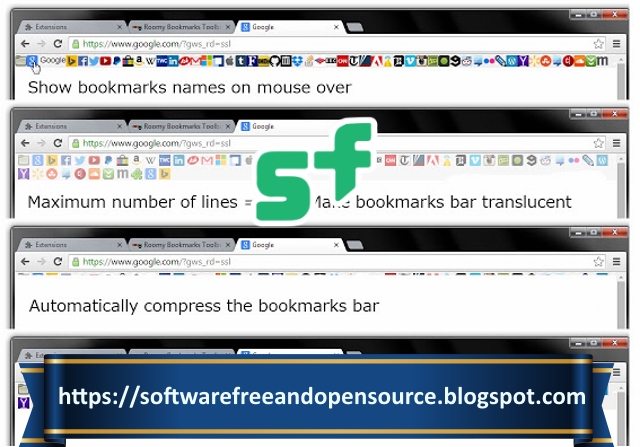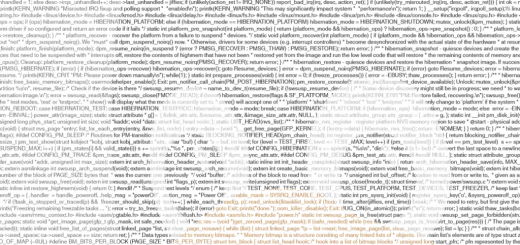Come gestire al meglio i tuoi preferiti aggiungendo più di una barra al browser Chrome.
Spesso mi viene chiesto se è possibile aggiungere più righe dei preferiti al browser, ebbene ti devo dare una bella notizia con qualche piccolo trucco puoi aggiungere più barre dei preferiti al browser Chrome. Sei contento ?
Come mostrare più di una barra dei preferiti sul browser Google Chrome.
inarticle
Come aggiungere più di una barra dei preferiti su Chrome.
Per inserire due barre dei preferiti o più su Chrome visto che il browser di Google non lo permette usiamo Roomy Bookmarks Toolbar un’estensione gratuita che una volta installata ti permette di aggiungere altre righe alla barra dei preferiti, che comunque non saranno fisse ma appariranno come un menu a tendina al passaggio del puntatore del mouse e resteranno visibili fino a quando non lo sposti da quella posizione.
Installare l’estensione Roomy Bookmarks Toolbar.
Per installare l’estensione Roomy Bookmarks Toolbar su Chrome è molto semplice come primo passo posizionati nella pagina principale dell’estensione quindi clicca sul pulsante Aggiungicollocato in alto a destra e dalla finestra che si apre in alto seleziona Aggiungi estensione.
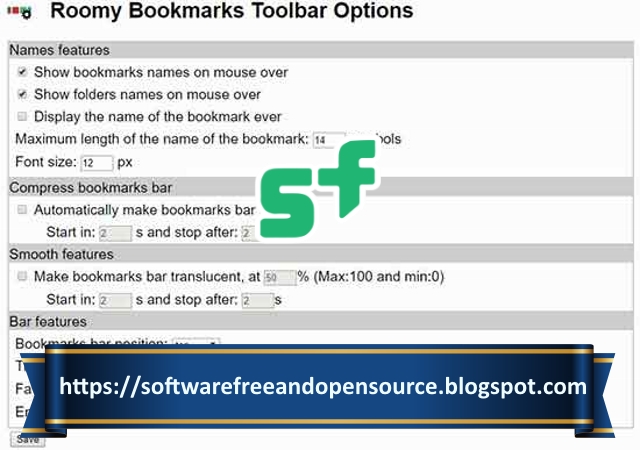 |
| Configurazione di Romy Bookmarks Toolbar. |
Al termine dell’installazione ti ritrovi in alto nella parte destra a fianco della barra degli indirizzi di Chrome l’icona di Roomy Bookmarks Toolbar, cliccaci sopra con il tasto sinistro del mouse per aprire un menu a tendina con varie voci, da queste seleziona Opzioni.
Configurazioni di Roomy Bookmarks Toolbar.
Nella schermata che si apre su Names features devi mettere la spunta sulla voce Display the name of the bookmark ever questo per poter sempre visualizzare i nomi dei preferiti accanto all’icona, quindi passa sul box Bar features e sulla voce Enter the maximum number of lines digita il numero massimo delle righe dei preferiti da visualizzare al termine clicca sul pulsante sotto Save e chiudi la pagina.
A questo punto clicca sull’icona a forma di tre punti verticali collocata in alto a destra per aprire il menu di Chrome da questo posizionati su Impostazioni > Aspetto quindi nella finestra che si apre sposta l’interruttore Mostra barra dei preferiti su OFF, per terminare e rendere effettive le modifiche chiudi e riavvia Chrome ed il gioco è fatto.
Leggi anche: Guida a CritpoTab tutte le domande e risposte per moltiplicare fino a 8 volte il tuo guadagno.
Trovato questo articolo interessante? Condividilo sulla tua rete di contatti Twitter, sulla tua bacheca su Facebook, Linkedin, Instagram o Pinterest. Diffondere contenuti che trovi rilevanti aiuta questo blog a crescere. Grazie! CONDIVIDI SU!

Fonte: https://softwarefreeandopensource.blogspot.com/2018/09/come-aggiungere-piu-di-una-barra-dei.html
Se vuoi sostenerci, puoi farlo acquistando qualsiasi cosa dai diversi link di affiliazione che abbiamo nel nostro sito o partendo da qui oppure alcune di queste distribuzioni GNU/Linux che sono disponibili sul nostro negozio online, quelle mancanti possono essere comunque richieste, e su cui trovi anche PC, NAS e il ns ServerOne. Se ti senti generoso, puoi anche donarmi solo 1€ o più se vuoi con PayPal e aiutarmi a continuare a pubblicare più contenuti come questo. Grazie!
Hai dubbi o problemi? Ti aiutiamo noi!
Se vuoi rimanere sempre aggiornato, iscriviti al nostro canale Telegram.Se vuoi ricevere supporto per qualsiasi dubbio o problema, iscriviti alla nostra community Facebook o gruppo Telegram.
Cosa ne pensi? Fateci sapere i vostri pensieri nei commenti qui sotto.
Ti piace quello che leggi? Per favore condividilo con gli altri.